כולנו יודעים שמערכות Mac הם די יציבים ולא מברכים אותנו איתם שגיאות פתאומיות כמו לעשות מערכות הפעלה אחרות. עם זאת, לא פיתחו מערכת Apple, macOS זה לא מושלם, ולפעמים מופיעות שגיאות קטנות ומוזרות, כגון "Bluetooth Not Available".
שגיאה אחת כזו היא נתקלה ידי משתמשים המהלך עצירה פתאומית Bluetooth וחוסר האפשרות להתחיל מחדש. "Bluetooth: Not Available"כאילו Macלא היה חומרת Bluetooth.
למרבה המזל, זו לא שגיאת חומרה, אלא שגיאת מערכת, אותה ניתן לפתור בשתי דרכים פשוטות.
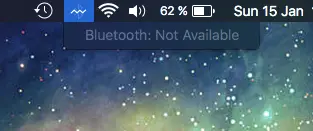
קופרינים
השיטה הראשונה שבאמצעותה ניתן לפתור את השגיאה Bluetooth לא זמין
1. סגור הכל Mac או Macסֵפֶר. Shut down.
2. העיתונות Power כדי לאתחל את המערכת.
3. ברגע Mac מתחיל ומשמיע את הצליל הספציפי, לחץ וחזק השילוב של מפתחות: Alt+Cmd+R+P עד שתשמע את מערכת ההפעלה הבאה לחיצה הקולית.
לאחר הפעלת המחשב, בלוטות' אמור לחזור למצב רגיל ותוכל לחבר שוב את העכבר, המקלדת, האוזניות או התקנים אחרים.
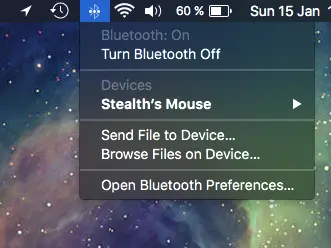
השיטה השנייה שבה אתה יכול לפתור את השגיאה הזו
1. פתוח Finder ואז עבור לתיקיה:
/Library/Preferences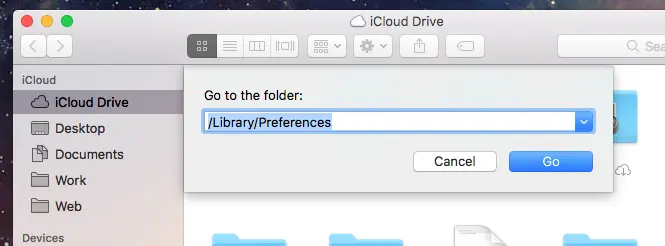
2. אתר את הקובץ ושנה את שמו: com.apple.Bluetooth.plist.
(com.apple.Bluetooth.plist.backup לְמָשָׁל). זה יבקש ממך להזין את סיסמת המשתמש כאשר תבצע את השינוי הזה.
3. הפעל מחדש את המערכת. לאחר אתחול מחדש Mac, חיבורים יהיו זמינים.
הבעיה היא כל כך נפוץ על גרסאות ישנות macOS / OS X ו macOS Sierra 10.12.2.
שיטה pacany 1 להשלמת הסרת ההתקנה systemu
פתרון הארדקור :)